Tablet je počeo da usporava ili mobilni telefon, iako je uređaj kupljen relativno nedavno? Šta bi moglo biti uzrok ovog problema? Najčešće se to dešava kada je uređaj "pretrpan". Da li je moguće boriti se protiv ovoga? Nesumnjivo! Danas ćemo razgovarati o načinima čišćenja mobilnih uređaja i upoznati se sa svim zamršenostima ove stvari. Dakle, kako očistiti tablet od krhotina?
Načini čišćenja android memorije od smeća
Kako očistiti tablet? Postoji mnogo načina. Najbolje rješenje za ovaj problem je treća strana softver. Stvoren je veliki izbor softvera za čišćenje koji može održavati uređaj čistim, osiguravajući stabilan rad.
Programi
Sada ćemo govoriti o listi najčešće korištenih programa među korisnicima.
Važno! Ne zaboravite da je već 2017. i da je većina novih interfejsa za pametne telefone opremljena standardne aplikacije, koji obavljaju dolje navedene funkcije. Ova funkcija je dostupna Xiaomi pametni telefoni, Highscreen. Na nekim uređajima ova funkcija nije dostupna očima korisnika, ali uvijek radi automatski.
CCleaner
Da li ga već imate instaliran na svom računaru? Nemojte se iznenaditi! Može se naći i za telefone koji rade na Android operativnom sistemu. Odlično radi brisanja keš memorije uređaja i optimizacije brzine vašeg mobilnog telefona.
Također se može koristiti za brisanje historije zahtjeva pretraživača sa kojih ste možda preuzeli i instalirali Google usluge Igraj. Optimizira rad RAM.
ES provodnik
Trebate li izbrisati preuzimanja na tabletu? Odličan uslužni program sa jednostavno zapanjujuće sjajnom funkcionalnošću pomoći će u tome:
- Ovaj program vam omogućava da se "logirate". sistem datoteka i izvršiti niz radnji nad podacima koji se nalaze na internoj memoriji uređaja i njegovim uređajima za pohranu.
- ES provodnik je opremljen analizatorom performansi mobilni uređaj i može "provjeriti" SD karticu i aplikacije instalirane na vašem tabletu ili telefonu.
- Može kontrolirati rad RAM-a.
Važno! Ovaj istraživač će vam također pomoći da pronađete sadržaj koji ste upravo preuzeli s interneta i izbrišete određene datoteke, otkažete i nastavite preuzimanja.

Clean Master
Takođe radi odličan posao "održavanja" čistoće. Ranije se koristio samo za čišćenje unutrašnjeg i eksternu memoriju, ali sada su programeri posvetili veliku pažnju ovoj aplikaciji i značajno su proširili njenu funkcionalnost. Stoga vam savjetujemo da prilikom instalacije odmah pogledate parametre i odaberete samo one funkcije koje su vam potrebne.
Važno! Može kontrolirati RAM, kao i prethodni "kandidat".
Root App Deleter
WITH koristeći Root Uz App Deleter, ne samo da možete izbrisati nepotrebne datoteke i programe, već i zamrznuti aplikacije za koje sumnjate da ih izbrišete.
Funkcionalnost vam omogućava da potpuno uklonite sistemski softver sa uređaja. Ova opcija je korisna ako ne vidite potrebu za jednom ili više standardnih aplikacija.
Važno! Ova aplikacija se koristi samo za operativne sisteme koji imaju Root prava!
Korištenje pohrane u oblaku
Ne znate kako očistiti tablet bez masovnog brisanja datoteka? Postoji rješenje. Postoje usluge u oblaku u koje možete lako pohraniti svoje podatke.
Da biste to učinili, samo kreirajte račun na Yandexu, Googleu, Mail.ru ili drugim sličnim uslugama. Svaka takva usluga ima karticu "Oblak", gdje ćete pronaći informacije o dostupnom kapacitetu memorije. Morate instalirati aplikaciju na svoj uređaj i omogućiti sinhronizaciju datoteka. Sada, u bilo kom trenutku kada ste povezani na mrežu, možete koristiti datoteke koje ste prenijeli u pohranu u oblaku.
Važno! Na ovaj način možete prenijeti datoteke na svoj personalni kompjuter instaliranjem iste aplikacije.
Ovo nije jedini način prijenosa podataka na računar. Kako? Čitaj dalje.
Kako prenijeti fajlove na računar?
Gore navedene usluge će vam pomoći u tome. pohrana u oblaku, ali možete ići na drugi način:
- Samo uzmite kabl sa svog uređaja i prenesite sve što vam je potrebno na računar.
- Ako se potrebni fajlovi i fascikle nalaze na memorijskoj kartici, ali nemate kabl pri ruci, uvek možete koristiti čitač kartica.
- Komunikacija sa laptopom može se vršiti pomoću tehnologije prenosa Bluetooth podaci. Plus postoji sinhronizacija preko Wi-Fi mreža.
Tako ste se upoznali sa načinima „brige“ za pamćenje i rad svog „elektronskog prijatelja“. Vrijedi napomenuti da je većina aplikacija za optimizaciju odavno opremljena upraviteljima datoteka s velikom funkcionalnošću, tako da nećete morati instalirati više takvih programa. Redovno provjeravajte kvarove, nemojte vjerovati sumnjivim izvorima, koristite usluge u oblaku, i tada nećete naići na probleme pri radu sa svojim uređajem.
Nedostatak slobodnog prostora je problem sa kojim se suočavaju skoro svi korisnici pametnih telefona. Ovaj problem je posebno relevantan za korisnike jeftini telefoni, kao i telefoni bez podrške za SD memorijsku karticu. U ovom članku ćemo vam reći kako očistiti Android telefon od Ne potrebne datoteke i time oslobodite nešto prostora u memoriji uređaja.
Čišćenje nepotrebnih datoteka pomoću SD maid
SD sobarica je jedna od njih najbolje aplikacije, ako trebate očistiti svoj Android telefon od nepotrebnih fajlova. Ova aplikacija može izbrisati datoteke koje su preostale od već izbrisanih aplikacija, kao i privremene datoteke, logove, nepotrebne baze podataka i još mnogo toga.
Da biste koristili ovu aplikaciju, instalirajte je na svoj Android telefon >>> PREUZMITE SD maid. Nakon tog trčanja ovu aplikaciju i kliknite na dugme "Ažuriraj" nasuprot " Smeće».
Nakon toga, aplikacija SD maid će početi tražiti nepotrebne datoteke u memoriji vašeg uređaja. Kada se pretraga završi, pored " Smeće„Pojavit će se broj pronađenih datoteka, kao i njihova veličina. U našem slučaju pronađeno je 14 fajlova ukupne zapremine od čak 874 megabajta. Da biste očistili svoj Android telefon od ovih nepotrebnih fajlova, samo kliknite na " Basket».
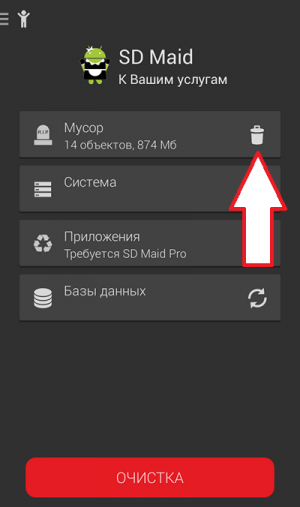
Ako nemate povjerenja u aplikaciju SD maid i želite vidjeti koje datoteke je aplikacija SD maid označila kao nepotrebne, morate otvoriti bočni meni i idi na odjeljak " Smeće».
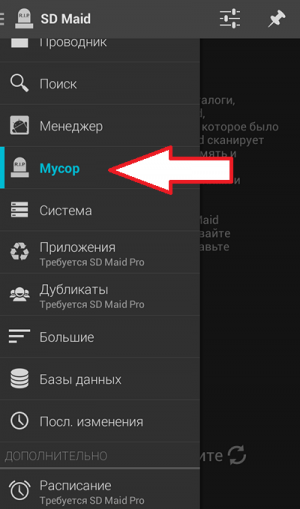
Ovdje možete pregledati sve datoteke i odlučiti hoćete li ih izbrisati ili ne.
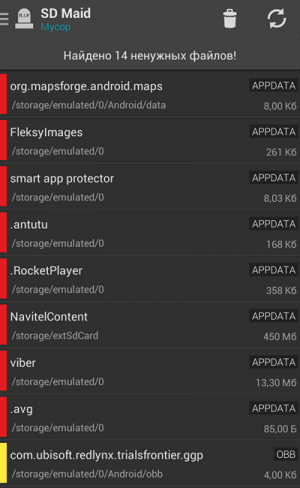
Ako kupite plaćenu PRO verziju aplikacije SD maid, možete izbrisati nepotrebne datoteke prema rasporedu u automatski način rada.
Ručno čišćenje nepotrebnih fajlova.
Također možete ručno očistiti svoj Android telefon od nepotrebnih datoteka. Za ovo će vam trebati file manager. Na primjer, možete koristiti aplikaciju File Manager (Explorer). Ovaj upravitelj datoteka je zgodan jer dijeli slike, audio, video i dokumente u zasebne grupe. Takođe File Manager (Explorer) jasno razdvaja interna memorija uređaja i SD kartice. Zahvaljujući ovom razdvajanju, eliminisana je zabuna koja se javlja u drugim menadžerima datoteka.
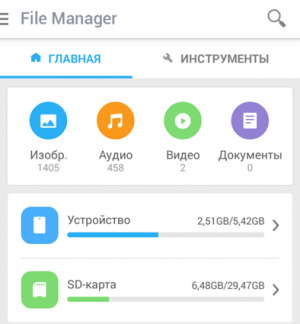
File Manager (Explorer) vam takođe omogućava da vidite nedavno dodane fajlove.
Prilikom dugotrajne upotrebe pametnih telefona ili tableta na Android operativnom sistemu nakuplja se mnogo nepotrebnih datoteka, koje ne samo da zauzimaju memoriju uređaja, već mogu i usporiti njegov rad. Ovaj članak će vam reći kako očistiti svoj uređaj od smeća i nepotrebnih datoteka.
Navigacija
- Mnogi korisnici uređaja koji koriste Android operativni sistem smatraju neželjenu poštu i reklame koje im mogu biti nepotrebne datoteke na njihovim uređajima. email i popularni glasnici. Ali ovo je daleko od istine. Puno "smeća" ostaje nakon uklanjanja razne aplikacije. I što više programa instalirate na svoj uređaj i izbrišete ih kada nisu potrebni, to će se više smeća nakupiti na njima
- Druga kategorija nepotrebnih datoteka je keš pretraživača koje koristite. Svi ovi fajlovi, kada se akumuliraju, oštećuju performanse vaših uređaja. Štaviše, ako neki od ovih "smeća" fajlova dođu u ruke kriminalaca, moći će im otkriti vaše lične podatke
- Takođe, aplikacije koje niste koristili duže vreme mogu se klasifikovati kao nepotrebne datoteke. Oni ne samo da zauzimaju prostor na vašem uređaju, već i učitavaju RAM. To šteti brzini obrade podataka i uzrokuje rad tableta ili pametnog telefona manjim od punog kapaciteta. Vizuelno to nije uvijek primjetno. Ali, ako uporedite performanse uređaja nakon vraćanja na tvorničke postavke i prije ove akcije. Tada će sve postati jasno
- Ali, naravno, da se očisti memorija Android pametnih telefona i tableta, korištenje tako radikalne metode kao što je vraćanje na tvorničke postavke je ekstreman slučaj. Danas postoji nekoliko načina za čišćenje uređaja od neželjenih datoteka bez gubitka važne informacije, koji također zauzima memoriju vaših uređaja. O njima će biti reči u nastavku
Možete pomoći svom uređaju da se riješi kvarova i usporavanja jednostavnim optimiziranjem njegovog rada. Morate shvatiti da to neće zaštititi vaš gadget od smeća datoteka, ali će mu pomoći da radi duže bez prekida.
VAŽNO: Kako bi vas vaš Android pametni telefon ili tablet duže zadovoljio svojim performansama, razmislite ponovo prije nego što instalirate novu aplikaciju. Ovo je posebno istinito u slučajevima kada aplikacije nisu instalirane iz službenog imenika. Play Market.
Takođe vredi obratiti pažnju na to instalirane aplikacije i očistite memoriju brisanjem. Ovo posebno vrijedi za nepotrebne aplikacije ugrađene u ljusku. Obično nisu potrebni korisnicima i instaliraju se u reklamne ili druge svrhe.
Većina proizvođača pametnih telefona i tableta razvija se na Zasnovan na Androidu njegova školjka – Launcher. Uklonite iz njega nepotrebne aplikacije Moguće samo sa root pravima. Ali čak i ako ih primite, važno je razumjeti šta tačno brišete. U suprotnom, umjesto da poboljšate performanse gadžeta, vi ćete "ubiti" sistem.
VAŽNO: Na specijalizovanim forumima posvećenim vašem uređaju saznajte šta se može, a šta ne može ukloniti iz aplikacija koje su prethodno instalirane na njemu. I tek nakon toga izvršite takve radnje na njemu.
- Možete pomoći u rasterećenju sistema prebacivanjem “teških” aplikacija iz memorije vašeg pametnog telefona ili tableta na SD karticu. Odmah se mora reći da se sve aplikacije ne mogu prenijeti, ali kod većine se to može učiniti
- Oglašavanje ugrađeno u aplikacije jako loše utiče na performanse uređaja. Da, "plaćamo" gledanjem takvog oglašavanja mogućnost instaliranja besplatne aplikacije. Ako ne možete priuštiti korištenje plaćenih programa, a oglašavanje u besplatnim verzijama uvelike usporava vaš uređaj, preuzmite i instalirajte aplikaciju Adblock Plus za Android
- Ova aplikacija će lako blokirati ekran nametljivo oglašavanje a kasnije će vam pomoći da lakše otklonite štetu koja je zbog toga nastala na vašem uređaju
- Ali najveći generator nepotrebnih datoteka je keš aplikacija u upotrebi. Ako imate nekoliko aplikacija instaliranih na vašem uređaju, možete ručno obrisati keš memoriju za svaku od njih. Ali šta ako ima puno aplikacija? Koristi programi trećih strana. Najbolji od njih su Clean Master i 1Tapnite Gumica

Aplikacija Clean Master, koju možete besplatno preuzeti sa Play Marketa, pomoći će vam da automatski očistite svoj uređaj od nepotrebnih datoteka. Intuitivno sučelje aplikacije pomoći će čak i početnicima da ga razumiju.
VAŽNO: Aplikacija Clean Master pomoći će vam ne samo da se nosite sa smećem, već će i ubrzati svoj uređaj optimizacijom brzine RAM-a.
Rad ove aplikacije je automatiziran. Vlasnik Android gadgeta ne mora ulaziti u postavke programa i prilagođavati ga za sebe. Samo idite na aplikaciju i kliknite na dugme "Obriši". Nakon toga će vas zatražiti da odaberete koje datoteke treba izbrisati. Ne trebaju vam skoro svi. Ali, ako ne želite da izbrišete neke, samo poništite okvir pored njih.
Nepotrebni fajlovi se vrlo brzo uklanjaju koristeći Clean Master. Nakon ove procedure, na ekranu će se pojaviti izvještaj o obavljenom radu.
Aplikacija Clean Master ne samo da može ukloniti neželjene datoteke, već djeluje i kao antivirusni i sistemski optimizator na vašem uređaju. Prema Play Marketu, ovo je aplikacija broj jedan u cijeloj kategoriji. To će pomoći:
- Uklonite nepotrebne fajlove
- Ubrzajte svoj uređaj do 80%
- Pronađite viruse i ranjivosti
- Ohladite procesor
- Uštedite energiju baterije
- Zaštitite lične fotografije i razgovore
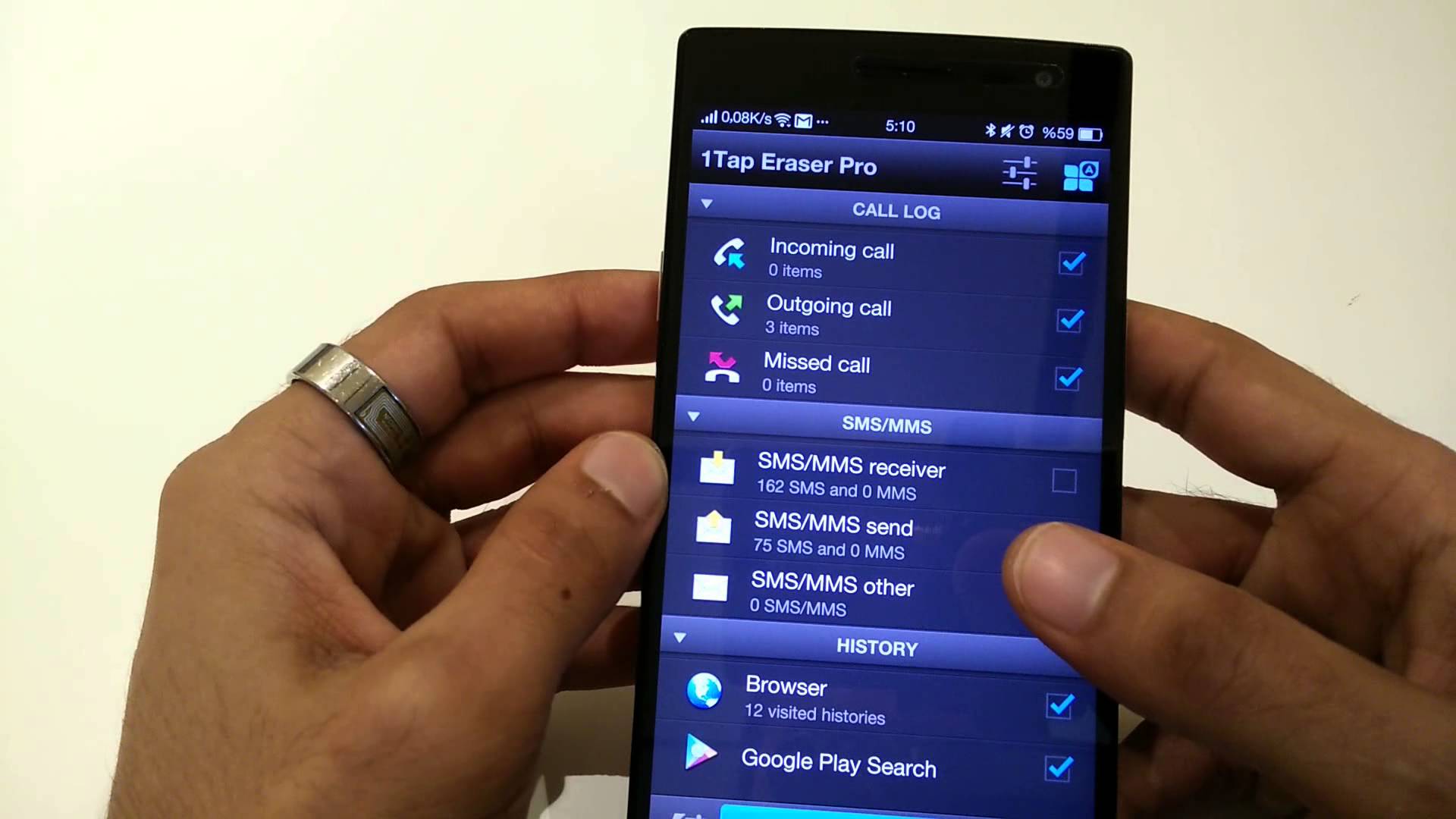
Još jedan popularna aplikacija za brzo brisanje keš memorije i uklanjanje nepotrebnih datoteka je 1Tap Eraser. Nakon pokretanja i instaliranja ovog programa, korisnik će vidjeti jednostavno i intuitivno sučelje. Zahvaljujući njemu, možete obrisati istoriju poziva, SMS-a, istoriju pretraživača i drugih aplikacija. Ako vam je istovremeno važno da nešto uštedite, onda je i to moguće.
Da biste obrisali keš memoriju, morate otići na odgovarajući odjeljak i označiti aplikacije kojima je potrebna ova radnja. Odlično funkcionalno rješenje programera 1Tap Eraser je mogućnost konfiguriranja automatskog čišćenja vašeg uređaja u određeno vrijeme. Raspored takvog čišćenja je vrlo lako postaviti.
Ostale aplikacije za čišćenje smeća
Aplikacije Clean Master i 1Tap Eraser su veoma popularne pri odabiru aplikacije za optimizaciju performansi Android uređaja. Ali ne samo uz njihovu pomoć možete očistiti svoje uređaje od smeća. Za ovu namjenu također su pogodni:
- FreeCleaner je odličan program koji postoji i plaćeni i besplatni. Uz njegovu pomoć možete očistiti keš memoriju, zaustaviti nepotrebne procese i izbrisati nepotrebne datoteke u samo nekoliko dodira. A ako ne želite gubiti vrijeme na takvu proceduru, postavite automatsko brisanje takvih datoteka, a program će pratiti sam uređaj
- History Eraser– s ovom aplikacijom ne samo da možete obrisati keš memoriju, već i izbrisati historiju pretraživača, evidenciju poziva i poruka. nažalost, besplatna verzija Ova aplikacija ima lošu funkcionalnost. Ali dovoljno je i da očistite svoj gadget od neželjenih datoteka.
Riješite se smeća i nepotrebnih datoteka na pametnim telefonima ili tabletima koji koriste Android operativni sistem vrlo jednostavno i brzo. Ali, u svakom slučaju, ne smijemo zaboraviti na optimizaciju rada uređaja.
Subota, 18. mart 2017. - 21:45
Kako očistiti Android
Android OS je kao i svaki drugi operativni sistem, tokom procesa rada postepeno se začepljuje nepotrebnim fajlovima. Kao rezultat toga, fleš disk gubi slobodan prostor, a performanse uređaja se postepeno pogoršavaju. U ovom članku smo detaljno opisali kako očistiti svoj Android telefon od nakupljenog "smeća".
Odakle dolaze nepotrebni fajlovi?
Prije nego što nastavite s čišćenjem, vrijedi objasniti prirodu pojavljivanja nepotrebnih datoteka.
Tokom rada, aplikacije kreiraju privremene datoteke - keš memorije. Sljedeći put kada ga pokrenete, program pristupa kešu kako bi učitao neke podatke. Ako nema podataka, informacije se preuzimaju sa mreže. Na primjer, da bi se spriječilo redovno preuzimanje slika sa klijenata društvenih mreža ili instant messengera, slike kontakata se spremaju u keš memoriju. U budućnosti će se ove datoteke koristiti za ubrzavanje pokretanja aplikacije i uštedu internetskog prometa.
Ispostavilo se da cache obavlja korisne funkcije, ali samo djelomično. Kada desetine aplikacija kreiraju privremene datoteke, to negativno utiče na ukupne performanse uređaja. Na kraju krajeva, sistem mora uzeti u obzir dodatnu količinu generiranih informacija. Osim toga, nakon brisanja aplikacija, keš memorija ostaje i prazne mape ostaju na fleš disku. Takve datoteke nisu od koristi, stoga samo beskorisno zauzimaju prostor i smanjuju brzinu mobilnog uređaja.
Šta se dešava ako obrišete keš memoriju
Kada ga prvi put pokrenete nakon brisanja keša, kao što je keš pretraživača, program će ponovo preuzeti često korištene datoteke u keš memoriju. Stoga, nema potrebe da brinete o gubitku ličnih podataka.
Načini brisanja privremenih i preostalih keš datoteka
Postoje dva načina za brisanje keša: ručno i automatski.
Ručno čišćenje
Za brisanje višak smeća, trebate otići na odjeljak postavki uređaja. Zatim kliknite na "aplikacije". Lista će se pojaviti u novom prozoru instalirane programe. Zatim morate otvoriti svaku aplikaciju jednu po jednu i kliknuti na dugme "Obriši predmemoriju". U ovom slučaju, važno je da ne dodirujete dugme „Izbriši podatke“, jer će se umesto brisanja nepotrebnih fajlova, postavke obrisati i korisničke informacije. Jednostavnim riječima aplikacija će se vratiti u prvobitno stanje kao nakon instalacije.
Ručna metoda vam omogućava da u bilo kojem trenutku obrišete keš memoriju jedne ili svih aplikacija i riješite se nepotrebnih datoteka koje zauzimaju internu memoriju. Ne zahtijeva internet niti instalaciju aplikacije trećih strana. Međutim, rutinski proces će potrajati.
Da biste očistili preostale datoteke izbrisanih programa, trebali biste koristiti upravitelj datoteka. Idite na odjeljak interne memorije, pronađite i očistite mapu prethodno obrisane aplikacije.
Automatsko čišćenje
U ovom slučaju pomažu u čišćenju interne memorije besplatni programi: Clean Master, CCleaner, SD Maid, itd. Navedeni softver radi na bilo kojem uređaju i bilo kojoj verziji Android OS-a, a program je lako preuzeti google play. Vizuelna komponenta i princip rada su isti, razlike su samo u dodatnim mogućnostima.
Procedura:
- Pokrenite aplikaciju i odaberite stavku: "počisti smeće" ili "očisti keš".
- Nakon skeniranja, označite nepotrebne podatke.
- Pričekajte da se završi proces brisanja privremenih datoteka.
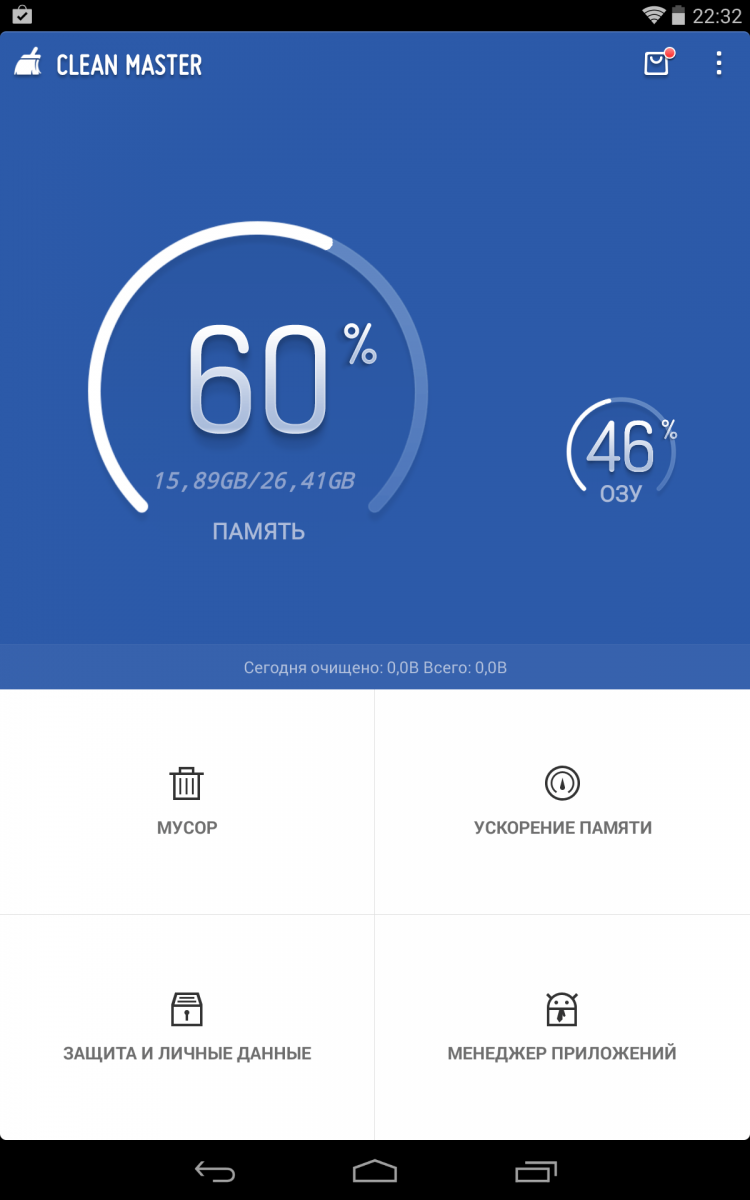
Vrijedi napomenuti da su između ostalih dostupnih funkcija: traženje duplikata; brisanje podataka iz evidencije poziva, SMS-a, praznih foldera i međuspremnika. Osim toga, postoje alati za brisanje historije pretraživača, RAM-a i brisanje nepotrebnih datoteka iz interne memorije i SD kartica. U nekim slučajevima vam omogućavaju da uklonite viruse, ubrzate rad u aplikacijama i, ako imate root prava, riješite se nepotrebnih sistemskih aplikacija.
Automatsko čišćenje vam omogućava da brzo oslobodite RAM, riješite se keš memorije, nepotrebnih datoteka i neiskorištene aplikacije. Značajno štedi vrijeme i trud korisnika. Eliminiše potrebu za traženjem preostalih datoteka nakon deinstaliranja aplikacija. Istovremeno, programi za čišćenje su pretrpani reklamama i nude besplatno preuzimanje nepotrebnog softvera trećih strana.
Zaključak
Periodično brisanje keša, preostalih datoteka i nepotrebnih datoteka procesi će ići za dobrobit vašeg pametnog telefona, tableta ili drugog uređaja ispod Android kontrola OS. Ovo promovira bolje performanse i također oslobađa dodatni prostor na internoj memoriji. Koristite metod ručnog čišćenja ako trebate izbrisati keš memoriju određene aplikacije. Ako ima puno programa, koristite jedan od uslužnih programa za automatsko brisanje cache.
Kao i svaki sistem, Android s vremenom počinje da se začepljuje raznim smećem. To mogu biti prazne mape, keš memorije, APK-ovi starih igara i drugi nepotrebni fajlovi.
Sve to negativno utječe na brzinu rada gadgeta, koji, kao što znate, može brzo početi. Ako želite da vaš uređaj radi brzo i da ne umre do ručka, preporučuje se redovno čišćenje Androida.
Ručno ovo raditi nije toliko lijeno koliko je opasno - postoji rizik od brisanja nečega sistemskog i slanja u servis. Na sreću, postoji poseban program- Čist majstor. Jednostavan je za korištenje, siguran za uređaj i odlično čisti memoriju na Android pametnom telefonu.
Glavni meni prikazuje dva grafikona. Jedan sadrži fizičku memoriju uređaja, drugi sadrži RAM. Ispod se nalaze četiri dugmeta, koja predstavljaju glavnu vrednost „metle“.
Čišćenje smeća
Clean Master ima posebnu funkciju - čišćenje Androida od smeća. Ovo posljednje se odnosi na sistemsku keš memoriju, podatke iz popunjenih obrazaca i ostalo smeće.
Čistač analizira cijeli sistem i prikazuje detaljnu listu s nazivom procesa i količinom memorije koju smeće zauzima. Na prikazanim snimcima ekrana možete vidjeti čišćenje Nexusa 7. Pošto to radim redovno, veličina oslobođene memorije se pokazala malom - samo 139 MB. Po prvi put je oslobođeno 1,5 GB, što je pozitivno uticalo na performanse tableta.
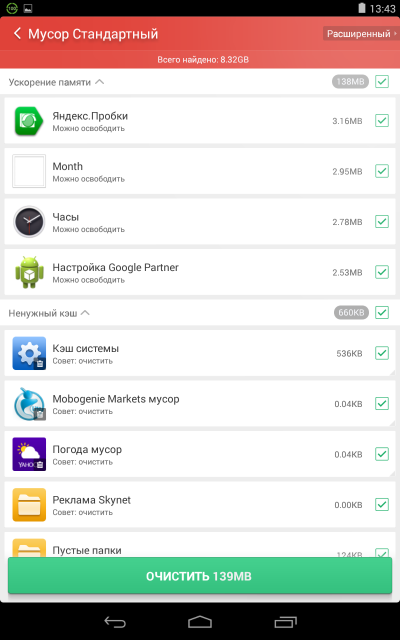
Ako, na primjer, imate aplikaciju koja pohranjuje važne podatke, onda je možete spremiti. Samo poništite okvir pored naziva programa na listi koju Cleaner preporučuje brisanje.
Ubrzanje memorije
Druga najvažnija funkcija uslužnog programa je ubrzanje RAM-a. Sve se analizira pokrenuti procesi i prikazuje se lista onih koji se mogu zatvoriti. Takođe je naznačena količina memorije koja će biti oslobođena. U mom slučaju će se zatvoriti pozadinski Google+ i Hangouts koje nikada nisam koristio (ostavio sam ga da radi) i još par procesa.
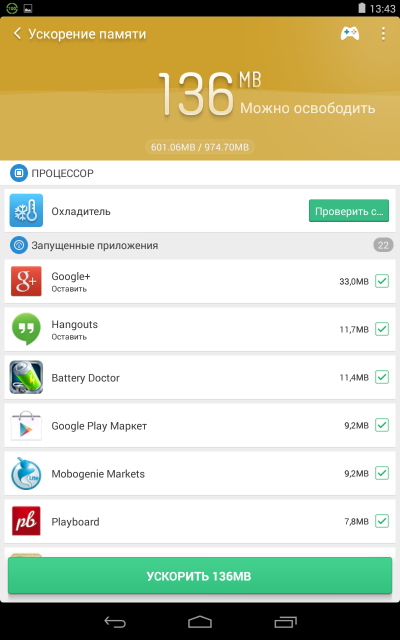
Clean Master je odličan program koji ima mnogo korisne funkcije: menadžer aplikacija, praktičan panel u gornjoj zavjesi, razni widgeti i drugo. Ali njegova glavna prednost je brzo i sigurno čišćenje Androida od smeća.
